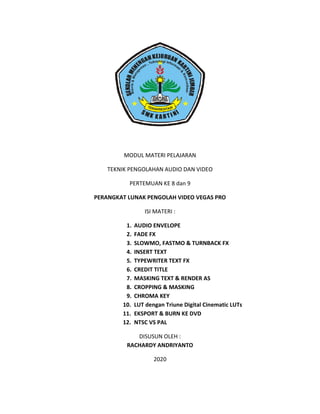
TEKNIK PENGOLAHAN AUDIO DAN VIDEO
- 1. TEKNIK PENGOLAHAN AUDIO DAN VIDEO PERANGKAT LUNAK MODUL MATERI PELAJARAN TEKNIK PENGOLAHAN AUDIO DAN VIDEO PERTEMUAN KE 8 dan 9 PERANGKAT LUNAK PENGOLAH VIDEO VEGAS PRO ISI MATERI : 1. AUDIO ENVELOPE 2. FADE FX 3. SLOWMO, FASTMO & TURNBACK FX 4. INSERT TEXT 5. TYPEWRITER TEXT FX 6. CREDIT TITLE 7. MASKING TEXT & RENDER AS 8. CROPPING & MASKING 9. CHROMA KEY 10. LUT dengan Triune Digital Cinematic LUTs 11. EKSPORT & BURN KE DVD 12. NTSC VS PAL DISUSUN OLEH : RACHARDY ANDRIYANTO 2020 LUT dengan Triune Digital Cinematic LUTs
- 2. 1. AUDIO ENVELOPE, Video Link : https://youtu.be/dApDqeTDDzA Audio envelope terdiri dari dua jenis yakni : 1. Audio envelope volume : berfungi untuk memperbesar dan memperkecil volume audio 2. Audio envelope pan : berfungsi untuk pengaturan keluaran audio menjadi ke kanan atau kekiri speaker (panning) Cara menggunakan audio envelope adalah : Cara 1 : 1. Klik kanan pada track audio 2. Pilih insert/remove envelope 3. Pilih akan melakukan audio envelope apa ? volume/pan Cara 2 :
- 3. 1. Klik pada track audio 2. Pilih insert 3. Pilih Audio Envelope 4. Pilih Volume/Pan 2. Fade FX, Video Link : https://youtu.be/phqfKkmFw40 Fade adalah sebuah FX untuk membuat gambar (video) atau suara (audio) secara perlahan – lahan (secara berangsur) terlihat atau perlahan – perlahan (secara berangsur) terdengar. Fade In adalah FX fade yang terletak di awal klik Fade Out adalah FX fade yang terletak di akhir klip Cara menggunakan FX Fade : 1. Dekatkan kursor di garis di awal klip atau akhir klip hingga muncuk ikon FX Fade (lihat gambar) 2. Drag kursor, atur panjang pendek FX Fade Sesuai keinginan. FX Fade juga dapat digunakan sebagai transisi jika terdapat dua buah klip yang saling bertemu. Cara FX Fade untuk transisi Klip : 1. Drag (sisipkan) Klip
- 4. 2. Dekatkan kursor hingga muncul ikon FX Fade, Atur panjang pendek FX Fade 3. SLOWMO, FASTMO & TURNBACK FX (Video Envelope : Event Velocity) , Video Link : https://youtu.be/vCyEfrulljo Event Velocity pada video envelope berfungsi untuk memberikan FX slow motion, fast motion dan turnback FX pada gambar video. Cara menggunakan Event Velocity ini adalah : 1. Klik pada track video 2. Pada menu bar pilih, INSERT - > Video Envelope -> EVENT VELOCTY 3. Klik pada garis linear yang muncul pada klip video hingga muncul point (titik) 4. Atur (SET TO) presentase event velocity 5. 100% adalah video berjalan normal Lebih dari / diatas 100%, video akan menjadi lebih cepat/fast motion Kurang dari / dibawah 100 %, video akan berjalan melambat / slow motion Nilai minus (-), contoh -100%, maka video akan berjalan secara terbalik (turn back) 4. INSERT TEXT, Video Link : https://youtu.be/6DyaWY39Xps Untuk memasukkan teks dalam video, dapat menggunakan cara : 1. Klik kanan pada TIME LINE 2. Pilih INSERT TEXT MEDIA 3. Berikan Teks dan pengaturan pada Jendela Text Media 5. TYPEWRITER TEXT FX, Video Link : https://youtu.be/rrS3xovyM_w Typewriter Text FX adalah sebuah animasi teks ketik, teks berjalan seperti layaknya diketik. Cara membuat Typewriter Text FX adalah : 1. Insert Track Video 2. Klik kanan pada TIMELINE, pilih INSERT GENERATE MEDIA 3. Pada jendela plugin generate media, Pilih LEGACY TEXT 4. Pada Jendela Video media Generator, Tuliskan TEXT, atur type font, Size dll 5. Di bagian bawah, klik tombol ANIMATE 6. Berikan KEYFRAME, pada timeline Animate pada tiap huruf Teks. 7. Lihat video untuk selengkapnya. 6. CREDIT TITLE, video Link : https://youtu.be/p7zJsnDujYU Credit Title adalah tampilan logo, atau nama tim produksi yang pada umumnya di sematkan di bagian akhir video. Cara membuat Credit Title pada vegas pro adalah :
- 5. 1. Klik kanan pada TIMELINE, pilih INSERT GENERATE MEDIA 2. Pada jendela plugin generate media, Pilih CREDIT ROLL 3. Pada Jendela Video media Generator, Tuliskan TEXT, atur Posisi Teks, type font, Size dll 4. Lihat video untuk selengkapnya. 7. MASKING TEXT & RENDER AS, Video Link : https://youtu.be/r4w5T_3r34Q Text Masking adalah FX dimana teks mempunyai background berupa gambar atau video dibelakangnya. Cara masking teks di vegas pro adalah : 1. Insert dua track video 2. Masukkan sebuah klip video pada track paling bawah. 3. Kemudian pada track atas, pada TIMELINE klik kanan INSERT TEXT MEDIA 4. Atur Teks sesuai keinginan, Font Type, Size,dll 5. KemudiaN pada track yang terdapat klip Teks, Klik pada ikon draft, COMPOSITION MODE -> MULTIPLY 6. Berikan animasi zooming pada teks, dengan mengklik ikon CROP pada klip teks 7. Pada jendela Video Event FX, berikan keyframe untuk membuat FX Zooming Teks 8. Kemudian sorot dan berikan MARKER pada awal dan akhir klip teks 9. Pada menu bar, pilih FILE -> RENDER AS untuk melakukan eksport video 10. Pilih type format video yang di inginkan 11. Setelah rendering (eksport video) selesai, import video yang sudah di eksport 12. Drag video pada TIME LINE 13. Lihat video untuk selengkapnya
- 6. 8. CROPPING & MASKING, Video Link : https://youtu.be/D_2QZWXvan8 Masking berfungsi untuk mengambil atau menghilangkan objek yang di inginkan pada video menggunakan teknik cropping. Biasanya teknik ini digunakan untuk mengganti background pada video, salah satu teknik yang digunakan selain menggunakan teknik chroma key. Cara masking menggunakan vegas pro adalah : 1. Pada klip video Klik ikon Cropping 2. Pada Timeline di jendela video event FX, centang kotak box MASK 3. Pada TOOLS,, pilih tool ANCHOR POINT. 4. Silahkan membuat garis sorot pada objek yang akan diambil menggunakan tools ANCHOR POINT (lihat Video) 5. Setelah selesai, masukkan gambar atau video untuk background dibawah track videoyang telah di masking. 6. Atur LEVEL pada kedua video tersebut 7. Lihat video untuk selengkapnya. 9. CHROMA KEY, Video Link : https://youtu.be/zsxTL5Af2yA
- 7. Teknik Chroma Key juga sering disebut Blue Screen atau Green Screen. Blue Screen merupakan teknik pengambilan gambar atau video dengan menggunakan latar belakang berwarna biru, sedangkan Green Screen adalah teknik pengambilan gambar dan video menggunakan latar belakang berwarna hijau. Pada dasarnya Chroma key adalah sebuah teknik untuk menggabungkan dua buah objek dapat berupa gambar atau video, yang salah satu warna dari objek dihilangkan atau di transparansi. Jadi dengan teknik Chroma Key, kita dapat menghilangkan latar belakang dari sebuah gambar ayau video dengan cara ditransparasi dan menggantikannya dengan gambar lainnya atau warna solid lain sesuai keinginan kita. Pada saat proses pengambilan gambar atau video kita menggunakan layar berwarna solid hijau atau biru, kemudian warna latar belakang tersebut akan dihapus dan digantikan dengan warna solid yang lain atau digantikan dengan objek lainnya, sehingga gambar tersebut memiliki latar belakang sebuah warna baru atau objek baru lainnya. Kenapa Hijau dan Biru ? kita mengenal elemen dasar warna yang bisa diprogram yang terdapat di berbagai macam jenis alat display (monitor) disebut dengan pixel. Pada jaman TV tabung (CRT), pixel ini akan sangat jelas terlihat dalam bentuk satuan warna Merah, Hijau dan Biru (Red, Green, Blue) sehingga sering disebut dengan RGB. Secara warna, tidak ada perubahan antara sistim Analog dan Digital seperti saat ini, kesemuanya masih mengacu kepada warna RGB tersebut. Yang berbeda hanyalah cara penyajiannya, dimana pada jaman analog, RGB tersebut terbentuk dalam kotak2 kecil, sementara saat ini pixel RGB tersajikan perindividu warna dalam bentuk yang bervariasi; ada yang bulat, garis dan lain sebagainya. Dalam mempromosikan besaran pixel ini, para produsen biasanya dapat menginformasikan dalam dua cara yaitu dengan langsung menyebut total jumlah pixel, seperti dalam camera digital 12MP (12 juta pixel) atau dalam bentuk perkalian seperti 1920 x 1080 atau sejumlah 2.073.600 pixel. Sering juga orang langsung mengasosiasikan jumlah pixel ini dengan besaran resolusi. Sebenarnya sih tidak salah, hanya saja kurang tepat karena terminologi dari resolusi jauh lebih mendalam dari sekedar hitungan jumlah pixel. Jadi, Dikarenakan komponen asli warna pixel itu hanya terdiri dari 3 warna utama yaitu Red, Green, Blue (RGB); maka secara teknis hanya ketiga warna ini sajalah yang value nya dapat mencapai titik maksimal 100%. Atas alasan itulah mengapa dalam setiap pembuatan efek, warna BIRU dan HIJAU sering digunakan sebagai screen (layar) yang dikenal dengan nama BLUE SCREEN dan GREEN SCREEN.
- 8. Red atau warna Merah, tidak pernah digunakan sebagai screen karena kulit manusia mempunyai unsur warna merah; dan apabila digunakan warna dari RED SCREEN ini setelah terkena lampu, akan membias / berpendar ke warna kulit manusia. Meskipun secara teori warna apapun di era digital ini bisa kita pakai sebagai screen effect, tapi warna biru dan hijau tetaplah yang terbaik mengingat intensitas kedua warna tersebut pada pixel dapat mencapai 100%, dan tidak berbias ke kulit manusia. Cara menggunakan Chroma Key ada vegas pro adalah : 1. Masukkan video yang sudah berlatar belakang hijau, biru atau merah ke TIMELINE 2. Cara satu : pada klip video klik kanan, pilih VIDEO ECENT FX 3. Cara dua : pada klip video klik tulisan FX, disamping ikon cropping 4. Pada jendela media event FX, cari dan pilih CHROMA KEYER -> OK 5. Pada jendela selanjutnya, klik kolom COLOR, kemudian klik ikocn PENSIL (COLOR PICKER), arahkan pada gambar video yang berwarna hijau/biru. 6. Klik Ok 10. LUT dengan Triune Digital Cinematic LUTs, Video Link : https://youtu.be/EeQmN3eHSV8 LUT singkatan Lookup Table, menjadi bagian dalam proses gradasi warna video. LUT adalah merubah antara 2 gambar asli dan yang akan ditampilkan berdasarkan rumus matematis. Secara umum ketika kita membuat video dengan smartphone, camera DSLR, camera ActionCam, warna video akan tampak flat datar dan tidak berwarna. Bila membuat video dengan camera, umumnya warna dapat di modifikasi oleh software smartphone atau camera
- 9. DSLR. Tetapi di dunia film atau cinema video, lebih memilih warna natural. Sesuai tampak aslinya. Tujuannya, nantinya proses editing video dapat dirubah warnanya sesuai tema si pembuat film. Beberapa perbedaan LUT Merubah film agar lebih nyaman / menarik di lihat (viewing) 1D LUT cukup sangat baik untuk membedakan kontras, titik putih pada tampilan atau menyesuaikan keseluruhan warna. Namun tidak banyak untuk menampilkan gambar yang baik. Hanya untuk memetakan warna RGB. Masing masing warna dapat terpisah, misal merubah warna merah tidak akan merubah warna biru. Dalam situasi tertentu sudah cukup baik. 3D LUT lebih rumit karena sebagian orang tertarik dengan warna. Disini berbicara Colorist. Bentuk warna seperti kubus 3 dimensi dengan warna lebih komplek. Seperti kubus yang memetakan semua warna bersama dan lebih mudah di sesuaikan. Keuntungan pada warna lebih detil. LUT lebih umum untuk proses akhir video asli menjadi video final. Membuat suasana film berbeda dengan memberikan berwarna. Lupakan masalah teknik diatas. Praktek untuk dengan video camera atau video smartphone. Bila rekaman dibuat sesuai aslinya, maka akan tampak gambar flat, pucat dan tidak berwarna. Bagaimana kita ingin memberikan warna sebuah film seperti camera Cinema dengan teknik LUT. Atau sekedar memberikan gambar lebih jernih dan berwarna dari video yang kita edit. Ketika mengunakan camera khusus untuk film atau video TV. Gambar akan tampak pucat dan tidak berwarna. Editor dapat menambah warna dari film agar terlihat lebih berwarna. Misalnya, LUT dapat dimanfaatkan untuk memperbaiki gradasi atau warna hitam yang tidak terlalu tampak menjadi lebih jelas. File LUT Paling umum mengunakan ektension .cube , 3DL atau .look dan lainnya.
- 10. Tergantung tipe software yang dipakai u berbagai ukuran, lebih banyak lebih baik. Misal 30x30x30 memberi akurasi lebih baik dibanding 8x8x8 LUT. Apakah file LUT untuk filter grading video diberikan bebas. Ya, ada yang berbayar dan ada yang diberikan LOOK dan format lain terkait colorize LUT ada di internet Dan video yang dibuat dirubah dengan plugin yang menerima LUT file. Hasilnya film akan tampak seperti filter LUT yang ditambahkan Seperti film dengan efek cinema, pastinya video tidak berwarna flat / datar dan berubah menjadi seperti video film atau cinema. Silahkan mendownload Plugin Lut dan coba gunaka pada video di link berikut ini : https://youtu.be/EeQmN3eHSV8 11. EKSPORT & BURN KE DVD, Video Link : 1. Sebelum melakukan RENDER / EKSPORT 2. Pada bar video, Ubah Quality Rendering dari GOOD menjadi 3. Pada bar audio Ubah resample RENDER (EXPORT) VIDEO 1. Pada menu bar plih Menu FILE 2. Pilih RENDER AS 3. Pilih FORMAT MEDIA (mp4/wmv/avi dll) 4. Pilih FORMAT FILE (NTSC/PAL/HD dll) 5. Klik tombol RENDER Tergantung tipe software yang dipakai untuk membuat warna dari LUT. Dan tampil dengan berbagai ukuran, lebih banyak lebih baik. Misal 30x30x30 memberi akurasi lebih baik dibanding Apakah file LUT untuk filter grading video diberikan bebas. Ya, ada yang berbayar dan ada yang diberikan gratis. Kita tinggal mencari file 3DL, CUBE atau it colorize LUT ada di internet Dan video yang dibuat dirubah dengan plugin yang menerima LUT file. Hasilnya film akan tampak seperti filter LUT yang ditambahkan gan efek cinema, pastinya video tidak berwarna flat / datar dan berubah menjadi seperti video film atau cinema. Silahkan mendownload Plugin Lut dan coba gunakan LUTS dengan mengikuti langkah https://youtu.be/EeQmN3eHSV8 , Video Link : https://youtu.be/AUKt-kr026k Sebelum melakukan RENDER / EKSPORT video pada menu bar Klik FILE - Quality Rendering dari GOOD menjadi BEST. resample Quality dari GOOD menjadi BEST Pada menu bar plih Menu FILE (mp4/wmv/avi dll) (NTSC/PAL/HD dll) Dan tampil dengan berbagai ukuran, lebih banyak lebih baik. Misal 30x30x30 memberi akurasi lebih baik dibanding gratis. Kita tinggal mencari file 3DL, CUBE atau Dan video yang dibuat dirubah dengan plugin yang menerima LUT file. Hasilnya film akan gan efek cinema, pastinya video tidak berwarna flat / datar dan berubah langkah – langkah - > PROPERTIES
- 11. BURN TO DISK 1. Untuk menyimpan video kedalam CD DVD, pada menu bar klik menu TOOLS -> BURN DISC -> DVD 2. Pilih format video pada kolom RENDER PARAMETER 3. Dan pilih DRIVE PARAMETER, untuk memilih di mana CD DVD anda berada 4. Klik OK 12. NTSC VS PAL NTSC dan PAL itu adalah sistim dasar yang dipakai pada peralatan penyiaran (broadcasting) berbasis analog atau yang siarannya masih pake kaset. di dunia ini ada 3 sistim utama yang dipakai, yaitu NTSC, PAL dan SECAM. Cuman ga tau kenapa yang namanya SECAM itu seperti mati suri, ga pernah diperhitungkan sama para produsen peralatan. NTSC itu singkatan dari National Television System Committee. Sistim penyiaran analog ini dipake di Amerika; Birma; KorSel; Taiwan; Jepang dan Filipina. PAL singkatan dari Phase Alternating Line dipake di Indonesia , Australia dan sebagian besar Eropa. SECAM singkatan dari bahasa Perancis yaitu Séquentiel Couleur Avec Mémoire (Sequential Color with Memory) yang biasa dipake di negara seperti Perancis, Timur Tengah, Rusia.
- 12. Kita bahas NTSC dan PAL aja ya, karena SECAM ga penting dan juga istilahnya udah ga pernah keliatan dimana-mana. Perbedaan ini terjadi karena adanya perbedaan tegangan arus listrik di setiap negara2 tersebut. Amerika secara arus listriknya mengeluarkan 60Hz sementara Indonesia 50Hz. Tegangan listrik ini diperlukan dalam mengirimkan signal gambar dari station pemancar TV ke TV kita di rumah. Secara matematika di Amerika itu dengan arus listrik 60Hz, station pemancar mampu untuk mengirimkan 60 frame/gambar perdetik, sementara di Indonesia dengan 50Hz nya, mampu mengrimkan gambar 50 frame/gambar perdetik. Dengan perhitungan ini maka lahirlah kode baru dalam perfilman yaitu 60 frame per second (fps) dan 50 fps. Perlu juga kita catat secara sejarahnya, perbedaan sistim ini terjadi setelah adanya teknologi TV berwarna. Perseteruan teknologi antara sesama station TV dan juga persaingan antara produsen TV di Amerika, yang mengakibatkan dibentuknya komite untuk menyelaraskan dan meredam perseteruan tersebut. Maka lahirlah sistim NTSC tersebut. Sementara di Eropa, ketika sistim ini diadopsi, banyak terjadi keluhan atas kualitas gambar, warna dan suara. Karena memang secara sistim tegangan arus listrik dan kontur geografi di Eropa yang berbeda, maka lahirlah sistim PAL di sana untuk mengatasi permasalahan tersebut. Secara teknis, pada saat gambar itu dipancarkan dari station TV ke rumah kita, gambar tersebut tidaklah terkirim dalam bentuk utuh, melainkan dalam bentuk kumpulan garis horisontal. Pada sistim NTSC, untuk setiap satu frame, jumlah garis yang terkirim itu sebanyak 525 sementara dalam sistim PAL untuk setiap satu frame sebanyak 625 garis. Sistim pengiriman garis2 horisontal ini secara teknis kemudian lebih dikenal dengan nama sistim INTERLACED. Sering disingkat dengan huruf “i“. Contohnya 60i / 50i dstnya. Seperti yang kita tahu, film itu adalah kumpulan dari gambar secara sequential. Nah untuk mengirimkan gambar yang akan terlihat halus bergerak di TV pemirsanya dan tepat waktu, sistim pemancar analog ini harus mengirimkan dua set kumpulan garis (atas dan bawah) untuk setiap gambar yang dipancarkan. Istilah ini dikenal dengan nama FIELD. Jadi untuk mengirimkan satu gambar, setiap sistim secara teknis akan membagi dua jumlah kumpulan garis yang dikirimkan berikut dengan jumlah fps nya. Penyebutan field ini macam2, ada yang bilang field 1 dan field 2, ada juga yang bilang field atas dan bawah (upper and lower field) dan ada juga yang menyebutnya garis ganjil dan genap (odd and even lines). Istilah penyebutan yang berbeda ini biasanya sering ditemukan di software2 editing baik itu video maupun still image. NTSC menjadi 262.5 garis dalam 30fps, PAL menjadi 312.5 garis dalam 25fps. Nah, akibat dari sistim analog inilah kemudian dunia persilatan kita mengenal istilah NTSC 60/30 fps, sementara PAL 50/25 fps.
- 13. MANA YANG LEBIH BAGUS? sama aja untuk jaman sekarang yang kebanyakan udah berbasis digital, dan outputnya Cuma sekedar untuk naik di medsos ato jadi DVD/VCD. TAPIIIII, kalo hasil akhirnya bakalan tayang di station2 TV kita, maka kita harus tunduk dan patuh yaaa dengan menggunakan sistim PAL, dari pada udah cape2 bikin terus ditolak karena ga keluar gambarnya?
